Ez a cikk arról szól, hogyan hozhat létre és futtathat táblakészítő lekérdezéseket az Accessben. A táblakészítő lekérdezés akkor lehet hasznos, ha másolni vagy archiválni szeretné egy tábla adatait, vagy ha táblaként szeretné menteni egy lekérdezés eredményeit.
Frissítő lekérdezést használhat, ha egy meglévő rekordhalmazban módosítani vagy frissíteni kívánja az adatok egy részét, például egy vagy több mezőt. A frissítő lekérdezésekről bővebben a Frissítő lekérdezés létrehozása és futtatása című témakörben olvashat.
Ha rekordokat (sorokat) szeretne adni egy meglévő táblához, használhat hozzáfűző lekérdezést. A hozzáfűző lekérdezésekről bővebben a Rekordok felvétele a táblába a hozzáfűző lekérdezés segítségével című témakörben olvashat.
Mit szeretne tenni?
A táblakészítő lekérdezések működése
A táblakészítő lekérdezés adatokat kérdez le egy vagy több táblából, és az eredményt egy új táblában helyezi el. Az új tábla célhelyeként választhatja a megnyitott adatbázist, vagy egy másik adatbázist is megadhat.
A táblakészítő lekérdezésre leginkább akkor lehet szüksége, ha adatokat szeretne másolni vagy archiválni. Tegyük fel például, hogy van egy (vagy több) táblája korábbi értékesítési adatokkal, és használni szeretné ezeket a jelentéseiben. Az értékesítési adatok nem változnak, mert a tranzakciók legalább egy naposak, és az adatokat visszaadó lekérdezés állandó újrafuttatása eltarthat egy ideig – főként ha összetett lekérdezést futtat egy nagy méretű adatkészleten. Ha az adatokat külön táblába tölti át, és azt a táblát használja adatforrásként, azzal csökkentheti a terhelést, és lehet egy kényelmesen elérhető adatarchívuma. Fontos azonban szem előtt tartani, hogy ha ezt a megoldást választja, az új táblában lévő adatok csak pillanatképek lesznek; semmilyen kapcsolat nem lesz az új tábla és a forrástáblák között.
A táblakészítő lekérdezés létrehozása az alábbi fő lépésekből áll:
-
Engedélyezze az adatbázist, ha nincs aláírva vagy ha nem megbízható helyen található. Máskülönben nem tud módosító lekérdezést (vagyis hozzáfűző, frissítő és táblakészítő lekérdezést) futtatni.
-
A lekérdezések Tervező nézetében hozza létre a választó lekérdezést, majd szabja testre, hogy az a kívánt adatokat adja vissza. Egynél több táblából is választhat adatokat, és az adatokat denormalizálhatja is. Egyetlen táblába helyezheti például a vevő, a szállító és az ellátó adatait – ez olyasmi, amit egy megfelelően normalizált táblákat tartalmazó termelési adatbázisban nem tenne. A lekérdezésében feltételeket is használhat az eredményhalmaz további testre szabásához és szűkítéséhez.
Az adatok normalizálásáról bővebben Az adatbázisok tervezésének alapjai című témakörben olvashat.
-
Konvertálja a választó lekérdezést táblakészítő lekérdezéssé, adja meg az új tábla kívánt helyét, és futtassa a lekérdezést a tábla létrehozásához.
Ne keverje össze a táblakészítő lekérdezéseket a frissítő vagy a hozzáfűző lekérdezésekkel. Frissítő lekérdezéseket akkor használjon, amikor egyes mezőkben adatokat kell felvenni vagy módosítani. Hozzáfűző lekérdezést akkor érdemes használnia, amikor egy meglévő tábla meglévő rekordjaihoz kell rekordokat (sorokat) felvennie.
Táblakészítő lekérdezés létrehozása
Táblakészítő lekérdezés létrehozásához először létre kell hozni egy választó lekérdezést, majd táblakészítő lekérdezéssé kell átalakítani. Az adatok visszaadásának megkönnyítése végett a választó lekérdezés számított mezőket és kifejezéseket is tartalmazhat. Az alábbi lépések leírják, hogyan hozzon létre és alakítson át egy lekérdezést. Ha már van egy megfelelő választó lekérdezése, akkor előreléphet ahhoz a részhez, amely a választó lekérdezés konvertálásáról és a táblakészítő lekérdezés futtatásáról szól.
A választó lekérdezés létrehozása
Megjegyzés: Ha már van egy megfelelő adatokat szolgáltató választó lekérdezése, folytassa a következő lépésekkel.
-
A Létrehozás lap Lekérdezések csoportjában kattintson a Lekérdezéstervező menügombra.
-
Kattintson duplán azokra a táblákra, amelyekből adatokat szeretne lekérni. A táblák a lekérdezéstervező felső részén, ablakként jelennek meg. A táblák hozzáadása után kattintson a Bezárás gombra.
-
A táblákban kattintson duplán a lekérdezésben használni kívánt mezőre vagy táblára. A mezők a tervezőrács Mező sorának üres celláiban jelennek meg. Az alábbi ábrán a tervezőrács látható, rajta több táblamezővel.
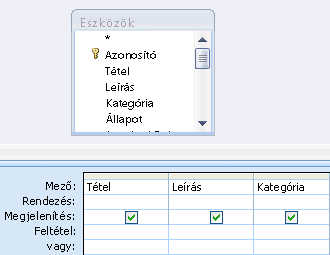
-
Nem kötelező: adja hozzá a kívánt kifejezéseket a Mező sorhoz.
-
Nem kötelező: adja hozzá a kívánt feltételeket a tervezőrács Feltétel sorához.
-
Kattintson a

-
Nem kötelező: módosítsa a mezőket, kifejezéseket és feltételeket, és futtassa ismét a lekérdezést, amíg az az új táblában látni kívánt adatokat nem adja vissza.
A választó lekérdezés átalakítása
-
Nyissa meg a választó lekérdezést a Tervező nézetben, vagy váltson a Tervező nézetre. Az Access számos lehetőséget nyújt erre:
-
Ha egy adatlapon meg van nyitva a lekérdezés, kattintson a jobb gombbal a dokumentumfülre, majd kattintson a Tervező nézet parancsra.
-
Ha nincs megnyitva a lekérdezés, a navigációs ablakban kattintson rá a jobb gombbal, majd a helyi menüben válassza a Tervező nézet parancsot.
-
-
A Lekérdezéstervező lap Lekérdezés típusa csoportjában kattintson a Tábla készítése gombra.
Megjelenik a Táblakészítő párbeszédpanel.
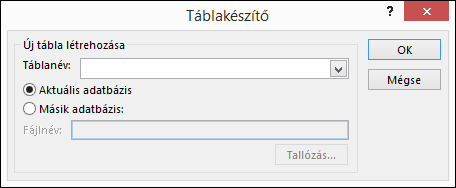
-
A Táblanév mezőben adjon egy nevet az új táblának.
vagy
Kattintson a legördülő nyílra, és válassza egy meglévő tábla nevét.
-
Hajtsa végre a kívánt műveletet:
-
Az új tábla elhelyezése az aktuális adatbázisban:
-
Ha még nincs bejelölve, jelölje be az Aktuális adatbázis választógombot, majd kattintson az OK gombra.
-
Kattintson a Futtatás

Megjegyzés: Ha egy meglévő adatbázist cserél le, az Access először törli a táblát, majd a törlés megerősítését kéri. Kattintson az Igen gombra, majd ismét az Igen gombra az új tábla létrehozásához.
-
-
Az új tábla elhelyezése másik adatbázisban:
-
Jelölje be a Másik adatbázis választógombot.
-
A Fájlnév mezőben adja meg a másik adatbázisfájl helyét és nevét.
vagy
Kattintson a Tallózás gombra, az új Táblakészítő párbeszédpanelen keresse meg a másik adatbázist, majd kattintson az OK gombra.
-
Az OK gombra kattintva zárja be az első Táblakészítő párbeszédpanelt.
-
Kattintson a Futtatás

Megjegyzés: Ha egy meglévő adatbázist cserél le, az Access először törli a táblát, majd megkéri önt, hogy erősítse meg a törlést. Kattintson az Igen gombra, majd ismét az Igen gombra az új tábla létrehozásához.
-
-
További információ a lekérdezési feltételekről és kifejezésekről
A cikkben ismertetett lépések lekérdezési feltételeket és kifejezéseket említettek. A lekérdezési feltétel egy olyan szabály, amely azonosítja a lekérdezésben szerepeltetni kívánt rekordokat, és akkor használja a feltételeket, ha nem szeretné megtekinteni egy adott adatkészlet összes rekordját. A >25 AND <50 feltétel például csak azokat az értékeket adja vissza, amelyek 25-nél nagyobbak és 50-nél kisebbek. A "Budapest" OR "Párizs" OR "Moszkva" feltétel pedig csak az adott városokhoz kapcsolódó rekordokat adja vissza.
A feltételek használatáról bővebben a Példák lekérdezésfeltételekre című témakörben olvashat.
A kifejezés matematikai vagy logikai operátorok, állandók, függvények, mezőnevek, vezérlők és tulajdonságok egy olyan kombinációja, amely végeredményben egyetlen értéket ad vissza. A kifejezések akkor hasznosak, ha olyan adatra van szüksége, amely nem található meg közvetlenül egy táblában. Az [Egységár]*[Mennyiség] kifejezés például visszaadja az Egységár mezőbeli érték és a Mennyiség mezőbeli érték szorzatát. A kifejezéseket sokféle módon használhatja, és a létrehozásuk, illetve használatuk meglehetősen komplikált lehet.
A kifejezések létrehozásáról és használatáról további tájékoztatást a Kifejezés készítése című témakörben találhat.
Annak megakadályozása, hogy a korlátozott üzemmód letiltsa a lekérdezést
Alapértelmezés szerint, ha nem megbízható helyre mentett adatbázist nyit meg, vagy ha még nem engedélyezte az adatbázis megbízhatóként kezelését, akkor az Access meggátolja az összes módosító lekérdezés – vagyis a hozzáfűző, a frissítő, a törlő és a táblakészítő lekérdezés – futását.
Ha megpróbál futtatni egy módosító lekérdezést, és látszólag nem történik semmi, ellenőrizze, hogy az Access állapotsorában látható-e az alábbi üzenet:
Ez a művelet vagy esemény a korlátozott üzemmód miatt le van tiltva.
Ha ezt az üzenetet látja, tegye a következőt:
-
Az üzenetsávon (közvetlenül a menüszalag alatt) kattintson a Tartalom engedélyezése gombra.

-
Futtassa újra a lekérdezést.










